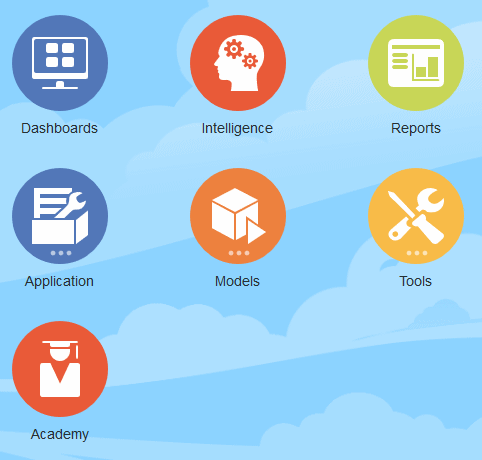Profitability and Cost Management 홈 페이지
로그인하면 Profitability and Cost Management 홈 페이지가 표시됩니다.
보안 레벨, 역할 및 테마 선택 항목에 따라 Profitability and Cost Management의 정확한 표시 형식이 결정됩니다. 다음 그림은 현재 기본 하늘색 배경 및 아이콘을 보여 줍니다. 화면은 툴, 표시 형식에서 선택한 항목에 따라 약간 다르게 보일 수 있습니다.
그림 3-1 Profitability and Cost Management
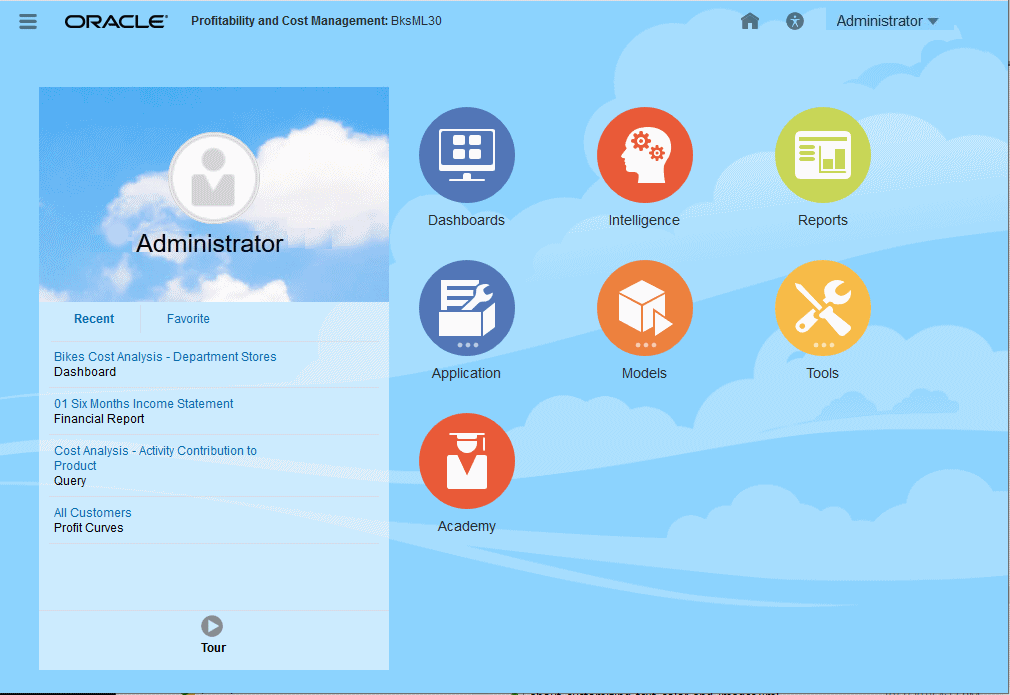
홈 페이지에 포함되어 있는 기본 영역은 다음과 같습니다.
다른 홈 페이지 콘텐츠는 다음과 같습니다.
-
 , 홈 페이지 아이콘(다른 위치에서 홈 페이지로 이동)
, 홈 페이지 아이콘(다른 위치에서 홈 페이지로 이동) -
 , 접근성 아이콘(접근성 설정 표시), 접근성 기능 활성화 참조
, 접근성 아이콘(접근성 설정 표시), 접근성 기능 활성화 참조 -
머리글에 사용자 이름이 있는 설정 및 작업 메뉴(
 ). 온라인 도움말 및 기타 정보를 보려면 누르십시오. 이 메뉴에서 Oracle Smart View for Office 등의 클라이언트 소프트웨어도 다운로드할 수 있습니다. 다운로드를 누르고 사용가능한 소프트웨어에서 선택합니다.
). 온라인 도움말 및 기타 정보를 보려면 누르십시오. 이 메뉴에서 Oracle Smart View for Office 등의 클라이언트 소프트웨어도 다운로드할 수 있습니다. 다운로드를 누르고 사용가능한 소프트웨어에서 선택합니다.
도움말과 학습 지원에 대한 자세한 내용은 Profitability and Cost Management 라이브러리 사용을 참조하십시오.
주:
표시되는 항목과 사용할 수 있는 기능은 보안 프로비저닝에 따라 결정되므로 홈 페이지가 여기에서 표시되고 설명되는 것과 다를 수 있습니다. 표시 형식을 변경하려면 [툴], [표시 형식] 순으로 선택합니다.
네비게이터 화면
네비게이터 화면을 표시하려면 ![]() 을 누르십시오. 이 화면은 애플리케이션 기능의 사이트 맵 역할을 하며 액세스할 수 있는 모든 페이지에 대한 링크를 표시합니다. 네비게이터 화면을 사용하여 애플리케이션을 빌드, 검증 및 계산하고 결과를 보고하는 데 필요한 프로세스를 탐색합니다. 네비게이터를 사용하여 Smart View 또는 Financial Reporting 등의 클라이언트 애플리케이션을 설치할 수도 있습니다.
을 누르십시오. 이 화면은 애플리케이션 기능의 사이트 맵 역할을 하며 액세스할 수 있는 모든 페이지에 대한 링크를 표시합니다. 네비게이터 화면을 사용하여 애플리케이션을 빌드, 검증 및 계산하고 결과를 보고하는 데 필요한 프로세스를 탐색합니다. 네비게이터를 사용하여 Smart View 또는 Financial Reporting 등의 클라이언트 애플리케이션을 설치할 수도 있습니다.
공지사항 영역
공지사항 영역에는 게시된 공지사항이 표시됩니다. 사진(사용자 환경설정 지정)을 업로드하고 최근에 접근한 파일을 보고(최근 탭) 분석 차트나 뷰에 즐겨찾기 링크를 추가할 수 있습니다(즐겨찾기 탭). 주요 기능에 대한 안내 비디오를 실행할 수도 있습니다.
즐겨찾기에 항목을 추가하려면 다음을 수행합니다.
-
대시보드, 분석 뷰, 분산형 분석 그래프 또는 수익 곡선을 선택합니다.
-
작업(
 )을 누르고 즐겨찾기로 추가를 선택합니다.
)을 누르고 즐겨찾기로 추가를 선택합니다.
주:
즐겨찾기로 선택할 수 있는 항목에 대한 자세한 내용은 Profitability and Cost Management 관리의 분석 장 또는 Profitability and Cost Management 작업을 참조하십시오.
홈 페이지 클러스터 아이콘
각 기능 클러스터에 대한 데이터 및 관련 정보를 보고 분석하려면 이 아이콘을 사용합니다. 선택한 테마에 따라 아이콘이 여기에 표시된 것과 약간 다르게 보일 수 있지만 기본 기호는 유사합니다.
표 3-2 홈 페이지 아이콘
| 아이콘 이름 | 아이콘 | 사용 |
|---|---|---|
|
대시보드 |
|
대시보드 생성, 수정 또는 보기 |
|
인텔리전스 |
|
분석 뷰, 분산형 분석 그래프, 수익 곡선, 할당 추적, 쿼리, 성과 지표의 생성, 수정 또는 보기 |
|
보고서 |
|
재무 보고서 생성, 수정 또는 보기 |
|
애플리케이션 |
|
애플리케이션 생성 및 수정, 아티팩트 임포트 및 익스포트 |
|
모델 |
|
계산 실행, POV(Point Of View) 작업, 애플리케이션 생성 및 수정 |
|
도구 |
|
[홈] 페이지 배경 및 로고 사용자정의, 일별 유지관리 시간 설정, 애플리케이션 액세스 제어 |
|
아카데미 |
|
설명서 및 비디오 보기 |